1. 创建虚拟机
安装Oracle VM VirtualBox,选择针对自己当前系统的包。
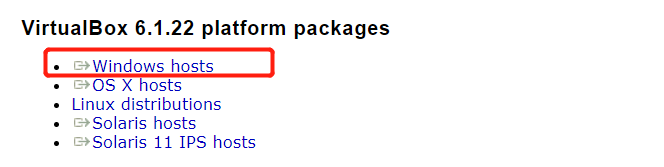
下载Ubuntu ISO镜像文件,这里我们使用的版本是20.04。
打开VirtualBox,新建一个虚拟电脑,选择操作系统的类型和版本。

给虚拟机分配内存,一般建议大于或等于1024,但是后期可调,不用一开始纠结。

现在创建虚拟硬盘。

选择VDI。

勾取动态分配。

选择虚拟机存放的位置和虚拟机能用到的极限大小,注意,这里的极限大小不是说一开始就分给虚拟机,而是给它动态扩展的极限值,后期无法改动,所以一开始就设置大些吧。

创建完成之后的页面。

2. ubuntu系统安装
点击设置。

设置我们准备好的镜像文件。


设置完成后,回到主界面“启动”虚拟机。界面如下所示,点击“安装ubuntu”。

接下来选择语言,尽量选英文吧,避免奇奇怪怪的问题。

若是初次安装,勾选清除磁盘安装Ubuntu,点击“现在安装”。

这里会提示系统默认采用的分区方式,我们点击“继续”。
接下来就是写时区和用户名的常规操作了,如果是自己使用,勾选自动登录吧。

接下来,静静等待系统安装。

对于Linux系统,我们需要准备一些依赖,可以选择安装GCC或者GLang来进行编译,这里选择GCC。Ubuntu系统上安装GCC的命令为:
sudo apt-get install build-essential
安装完成后,可以看到界面有一点奇怪,似乎有点太小了,而且虚拟机和外面的粘贴板不能共享,这样很影响使用,点击右上角的“设备->安装增强功能”。


等一下,就会弹出“使用回车键”关闭窗口的提示。

重启一下虚拟机,然后去设置里面开启共享粘贴板,去试图里面自动调整窗口大小,就可以全屏显示了。


3. 换源
apt包管理的软件仓库地址可能在国外,国内连接速度较慢。所以可以将软件仓库地址改为国内源码库。
Ubuntu 的软件源配置文件是 /etc/apt/sources.list。将系统自带的该文件做个备份,用gedit命令打开sources.list文件
sudo gedit /etc/apt/sources.list
将内容改为下面,这里换阿里源:
deb http://mirrors.aliyun.com/ubuntu/ bionic main restricted universe multiverse
deb-src http://mirrors.aliyun.com/ubuntu/ bionic main restricted universe multiverse
deb http://mirrors.aliyun.com/ubuntu/ bionic-security main restricted universe multiverse
deb-src http://mirrors.aliyun.com/ubuntu/ bionic-security main restricted universe multiverse
deb http://mirrors.aliyun.com/ubuntu/ bionic-updates main restricted universe multiverse
deb-src http://mirrors.aliyun.com/ubuntu/ bionic-updates main restricted universe multiverse
deb http://mirrors.aliyun.com/ubuntu/ bionic-proposed main restricted universe multiverse
deb-src http://mirrors.aliyun.com/ubuntu/ bionic-proposed main restricted universe multiverse
deb http://mirrors.aliyun.com/ubuntu/ bionic-backports main restricted universe multiverse
deb-src http://mirrors.aliyun.com/ubuntu/ bionic-backports main restricted universe multiverse
4. 常用工具安装
4.1 搜狗输入法
现在打开浏览器,发现我们是没法输入中文的,很难受,那么去搜狗官网下一个呗。
在此之前,先安装fcitx。
sudo apt-get install fcitx
进入搜狗官网,选择Linux版本下载deb文件。

在安装之前,先要解决搜狗输入法需要的依赖,官网给出了下载依赖的命令
sudo apt -f install
依赖下载完成后,进入deb文件所在的文件夹,使用命令安装
sudo dpkg -i sogoupinyin_版本号_amd64.deb
接下来配置,进入“设置”的“地区和语言”,点击“管理和下载语言”,这里自动下载一些语言支持。

支持下载完成后,在“键盘输入法系统”选择fcitx。
当然这里也可以把系统换成中文。

配置完成后,在右上角就能看到语言设置了,按住“ctrl+空格“就能调出搜狗输入法。
4.2 安装git
Git 是一个开源的分布式版本控制系统,用于敏捷高效地处理任何或小或大的项目。安装只需一段命令即可。
sudo apt-get install git






















 1万+
1万+











 被折叠的 条评论
为什么被折叠?
被折叠的 条评论
为什么被折叠?








